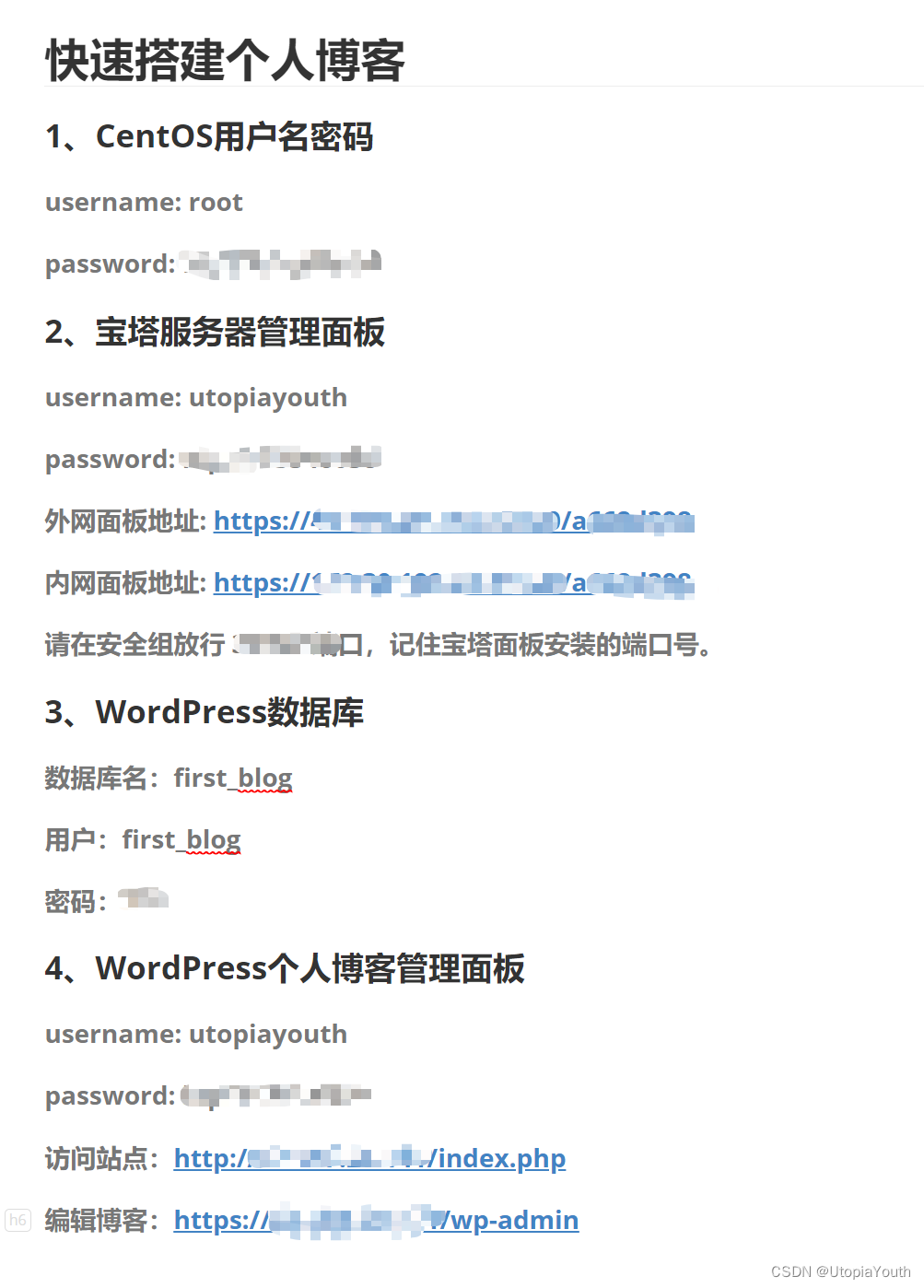- 1【学习笔记】图神经网络库 DGL 入门教程(backend pytorch)_dglbackend
- 2SPI协议(三):SPI_Flash(M25P16)读写操作_spi flash 读写
- 3教你如何将Web项目部署到Linux中_前端项目发布到linux
- 4vue 跨域代理,对象存储(阿里云、aws)预签名上传文件
- 5vue3组件封装系列-表格及分页_vue3封装table、分页组件
- 6iReport 笔记(五) 中文设置_ireport4.5.0汉化
- 7测试用例编写方法_编写测试用例。软件需求描述: 2、用户名和密码分别有大小写字母、数字、特殊字符构成。作业要求: 1、
- 8mysql中的DQL查询_mysql查询命令dql
- 9Docker部署安装及常规操作
- 10数据库管理系统学习笔记_数据库管理系统笔记
超详细小白利用阿里云服务器+宝塔linux面板+WordPress搭建个人博客_阿里云 宝塔
赞
踩
前言
不知道学习计算机的小伙伴们是否和我一样,想要在学习的过程中,记录学习内容,方便随时随地的在线查看自己的笔记,那么搭建个人博客是一个很好的选择,在第一次搭建个人博客的过程中,可以体验到如何配置云服务器、利用ssh远程操作服务器等相关技术。
本文章将会教大家从购买阿里云服务器,为服务器安装宝塔linux面板 &安装所需的系统环境,利用WordPress一键部署个人博客工程三个步骤来创建个人博客。
一、购买阿里云服务器
目前,阿里云ECS(Elastic Computing Service)服务器2核2G费用为99r/年,比较划算,点击立即购买,会出现服务器的基本配置;

基本配置说明如下图,只需要修改两个地方即可,然后点击购买;
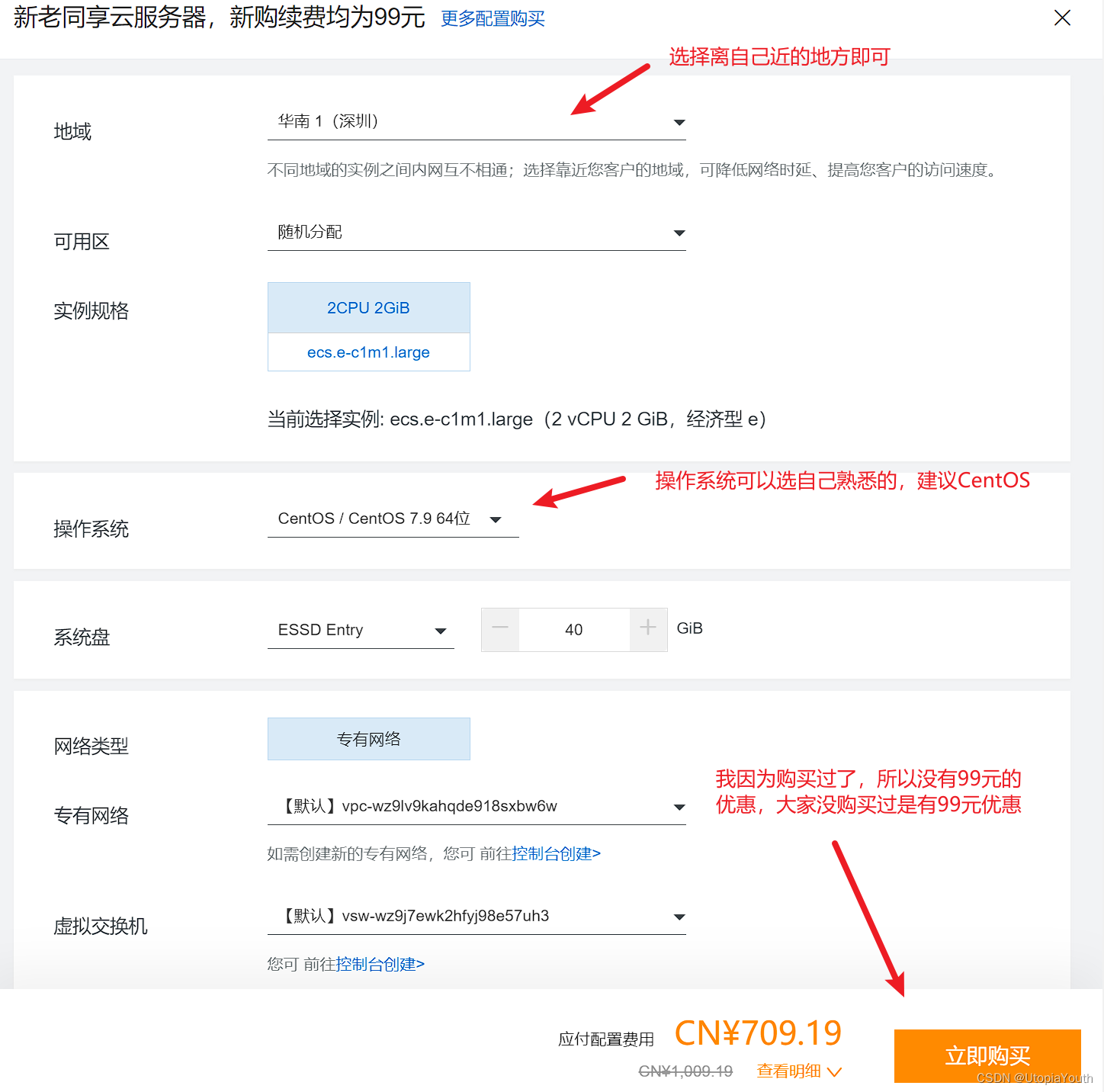
购买服务器之后,进入服务器的管理控制台,查看服务器的运行状态等信息;
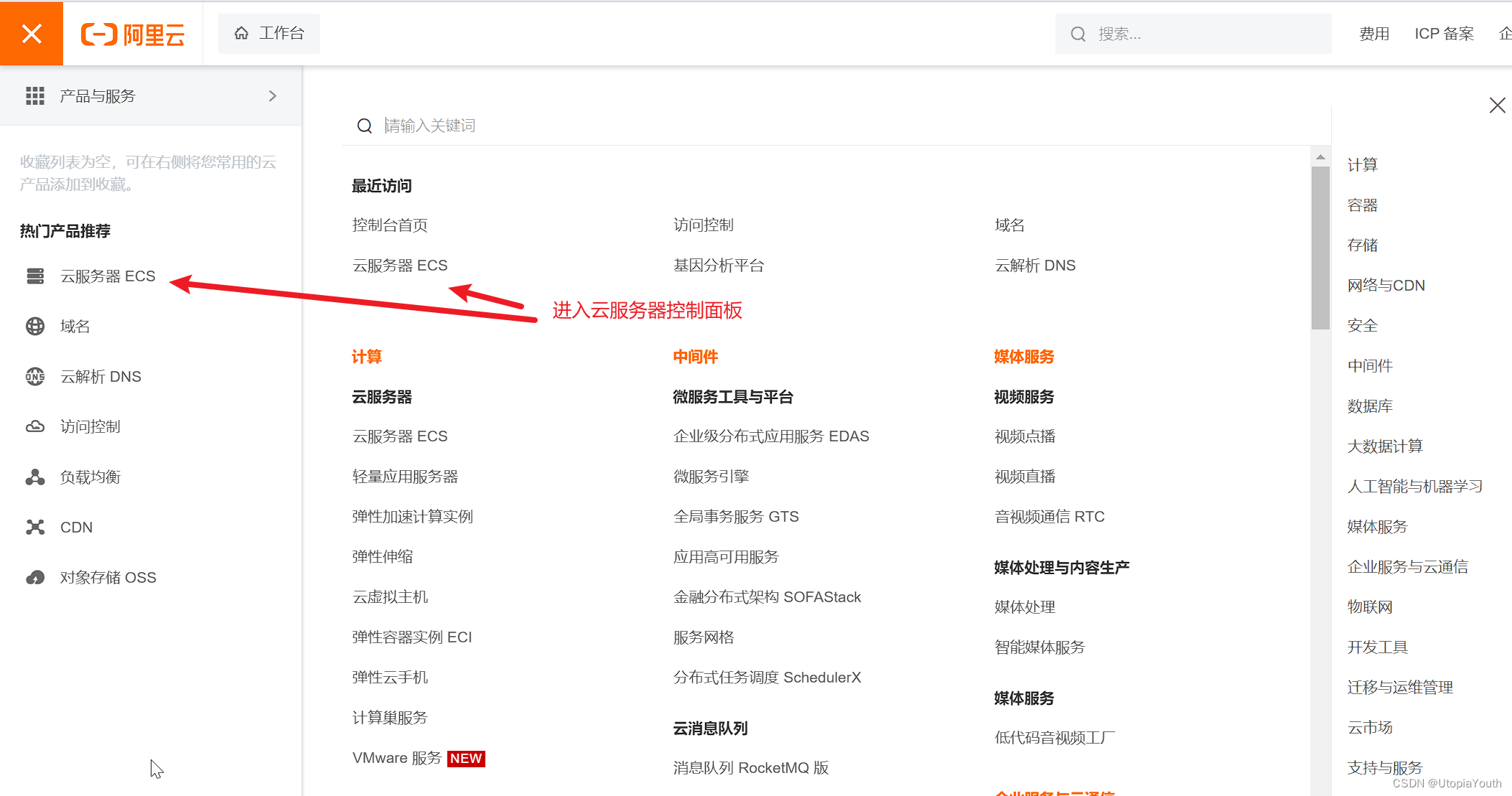
点击实例按钮,就可以看到自己购买的云服务器的IP地址等信息,其中,公网IP地址比较重要,是我们后续使用ssh远程操作服务器的必要信息;

然后,点击安全组下的管理规则,手动添加访问规则,各个基本参数如下图(这一步的目的是为了将我们的服务器的所有端口暴露给外界,存在安全隐患,但是很方便后续我们远程ssh访问服务器);

至此,购买阿里云服务器完成,并且对安全组进行了配置,走完了1/3的流程。
二、为服务器安装宝塔linux面板&安装所需的系统环境
点击进入宝塔linux服务器管理首页,登录自己的账号(没有注册的可以注册一个),进入如下界面,点击安装宝塔按钮,会出现对应不同linux系统的安装命令,选择自己对应的即可,比如CentOS的宝塔安装命令为:
yum install -y wget && wget -O install.sh http://download.bt.cn/install/install_6.0.sh && sh install.sh ed8484bec
- 1
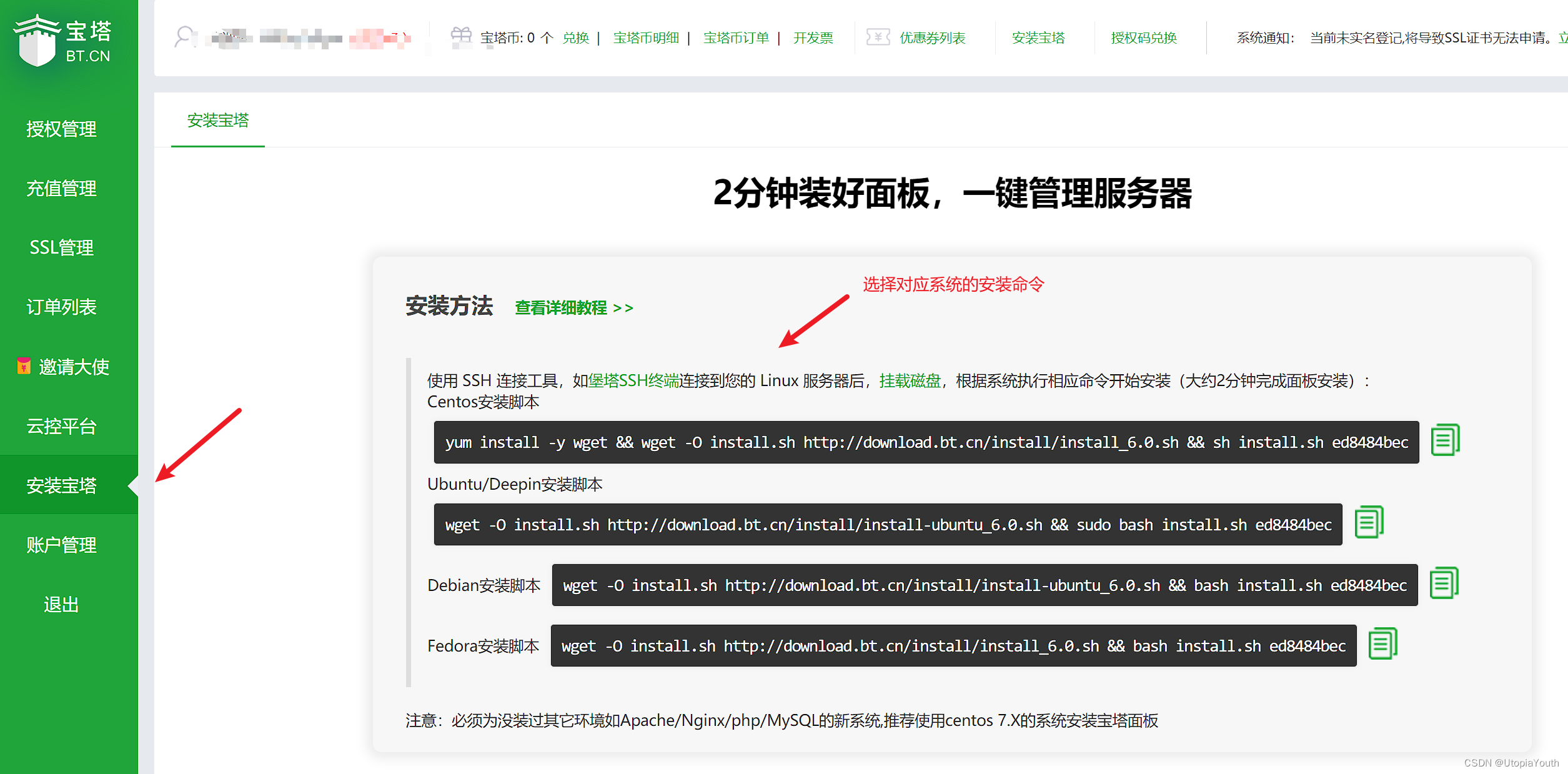
问题来了,如何远程操作自己服务器的linux系统呢,这里推荐使用Win11自带的ssh工具或者阿里云自带的远程连接,下面对两个方法进行介绍;
方式一:Win11自带的ssh工具
还记不记得购买阿里云服务器过程中,我们对安全组进行了配置,将所有端口对外暴露(不同linux操作系统的ssh端口号可能不一致,大部分端口号是22),这里可以简单理解为ssh协议运行在linux程序(这个程序负责远程连接)中,而我们远程访问一台计算机程序是需要IP地址+端口号。
管理员身份打开Win11命令窗口,输入命令ssh root@云服务器公网IP地址,然后ssh会提示输入密码(购买云服务器的时候,我们安装了操作系统,这里输入自己当时设置的密码即可);密码输入正确后,弹出如下图

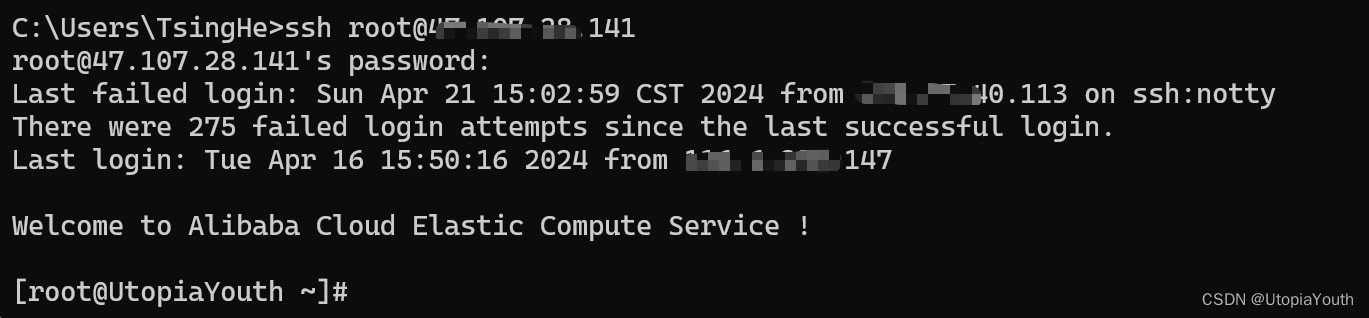
方式二:阿里云服务器自带的远程连接工具
点击云服务器管理面板下,实例的三个小圆点下面的workbench远程连接;

输入自己设置的操作系统密码即可;
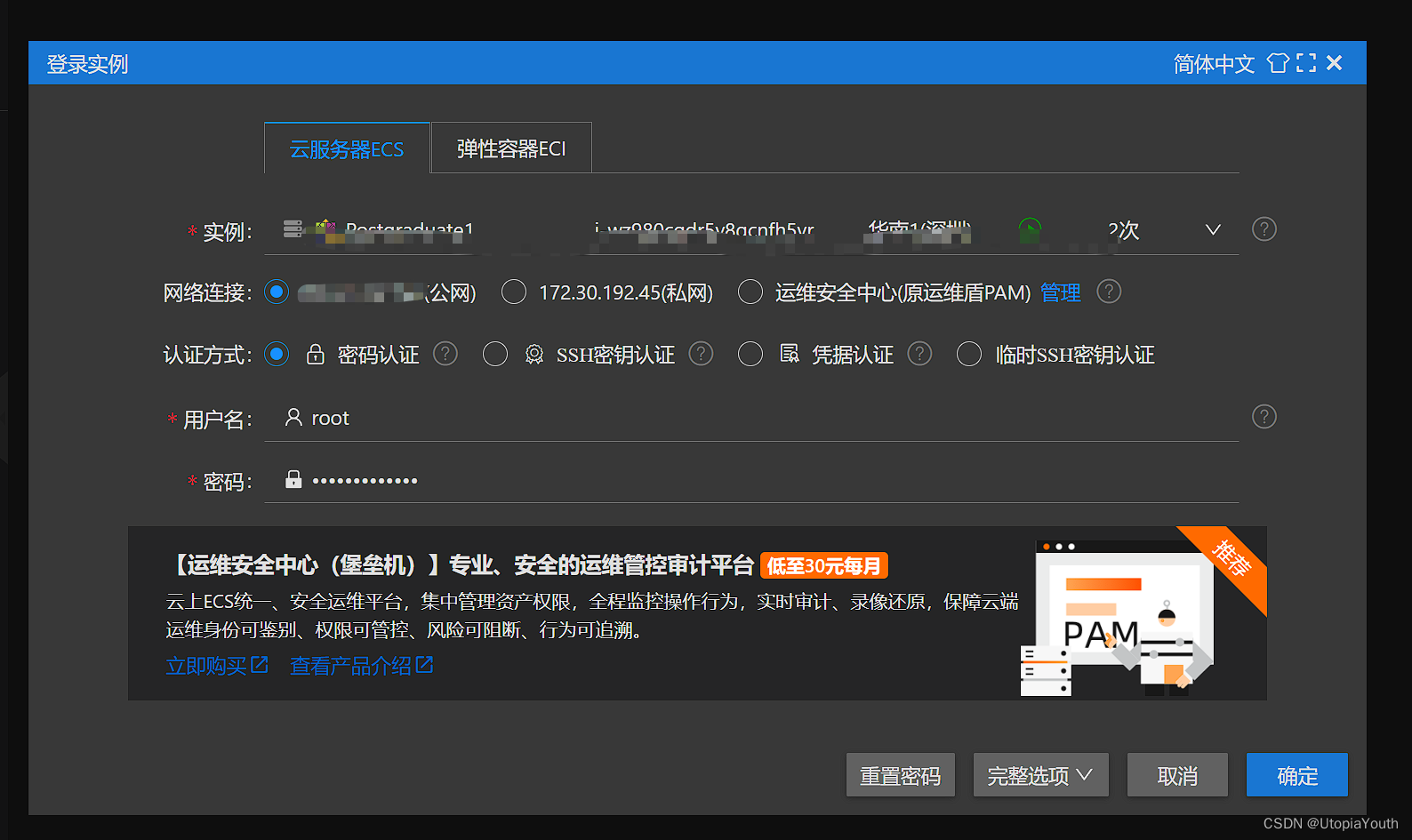
点击确定按钮之后,登录成功界面如下;
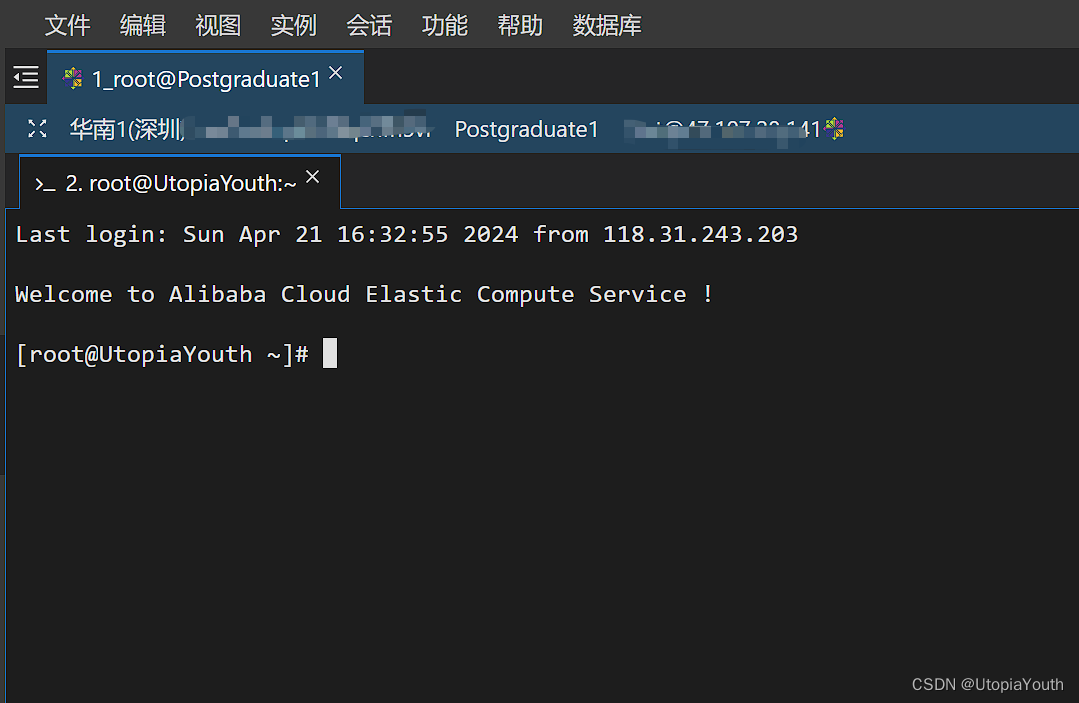
登录成功后,我们就可以远程以命令行的方式操作服务器了,接下来便是输入对应操作系统命令来安装宝塔程序,CentOS输入:
yum install -y wget && wget -O install.sh http://download.bt.cn/install/install_6.0.sh && sh install.sh ed8484bec
- 1
中途出现询问,输入y即可:

安装完成后,会出现如下界面(该界面的内容建议copy下来记住,以防后续访问该控制面板忘记相关信息):
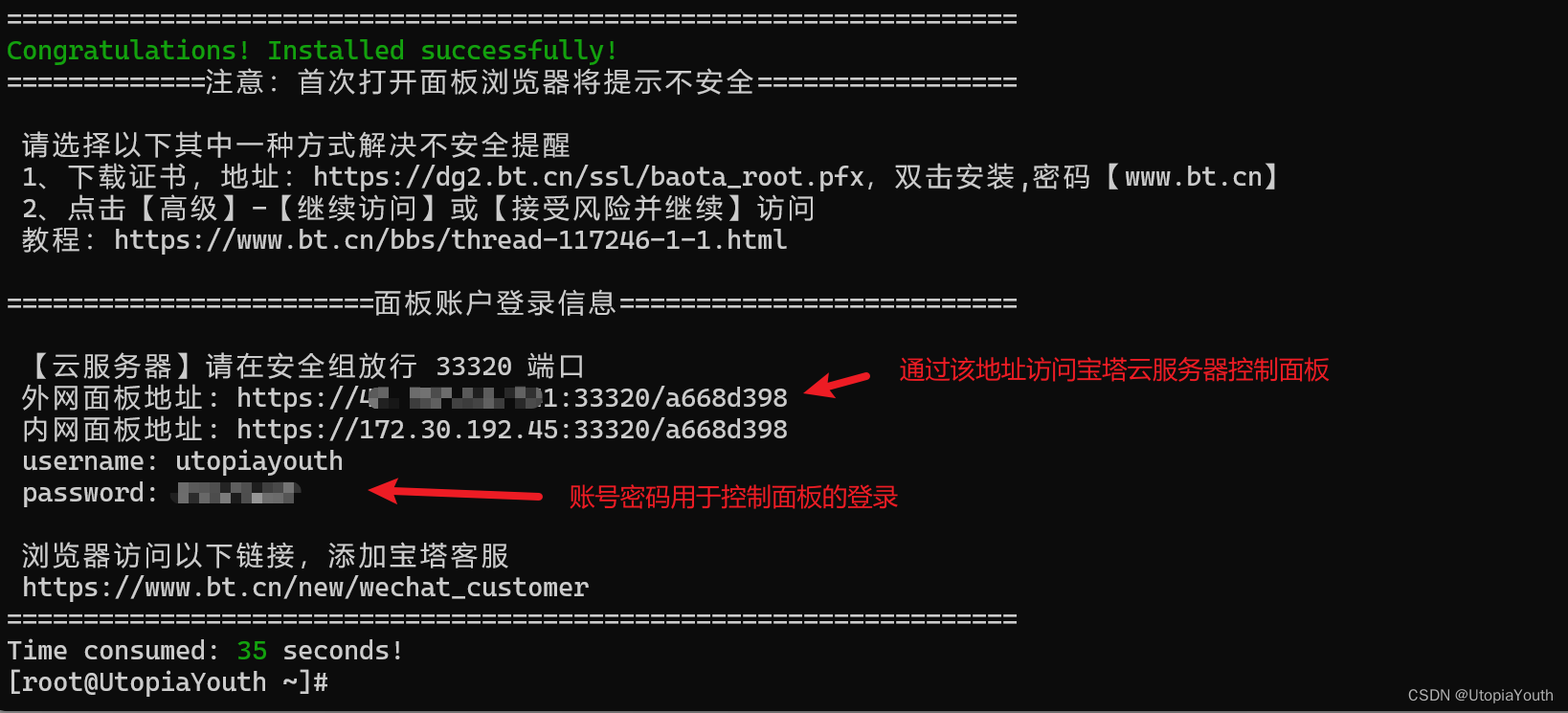
安全组放行端口,我们已经在第一步做过了,这里不需要做,我们复制外网面板地址到浏览器,并且输入对应的账号密码,进行登录;
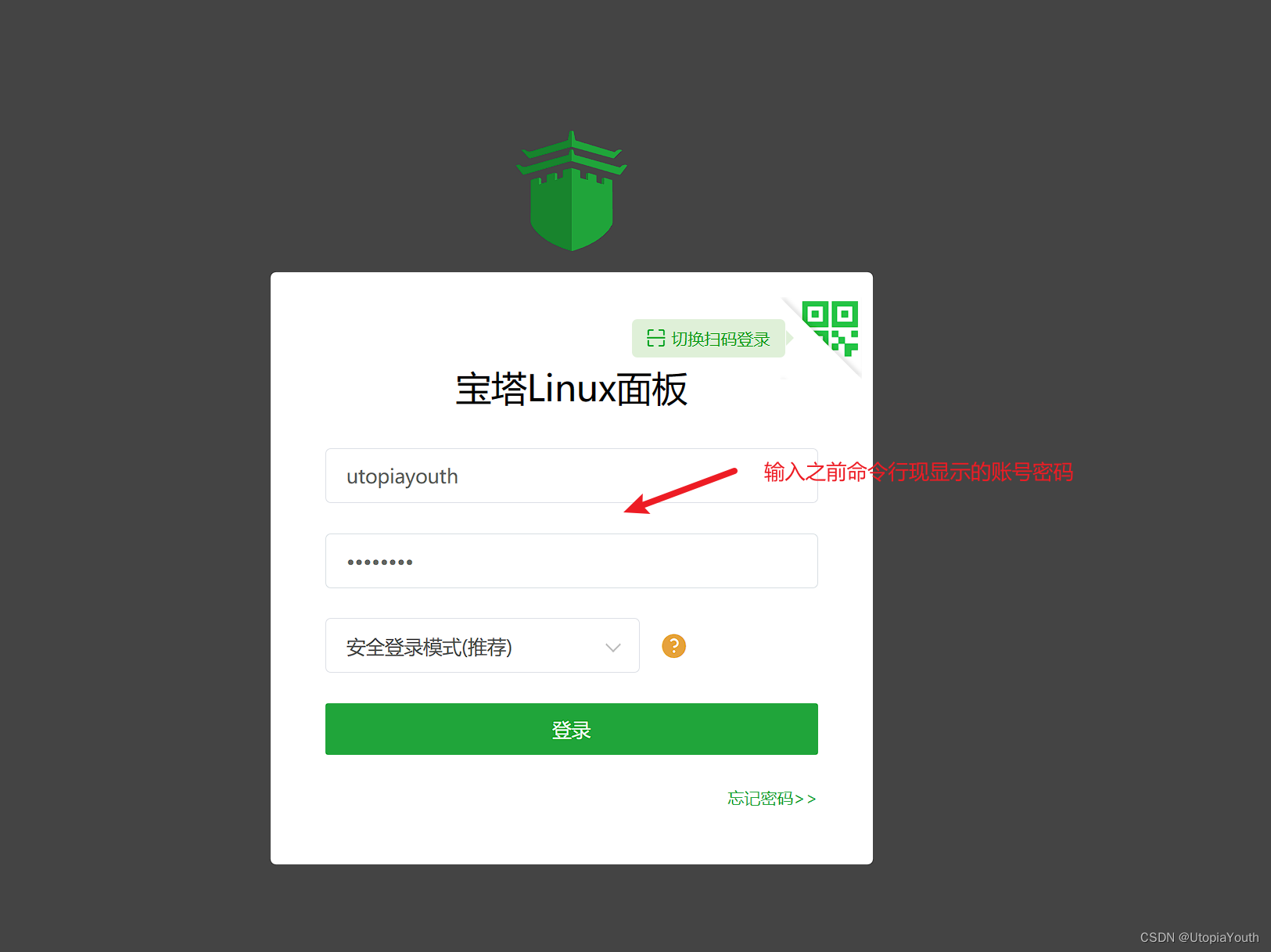
登录成功后,出现如下界面,第一次登录进去,会有推荐环境的一键安装,选择LNMP那个就好了(后续访问云服务器的宝塔控制面板,可以在浏览器中输入云服务器对应的外网ip:宝塔面板端口号即可);
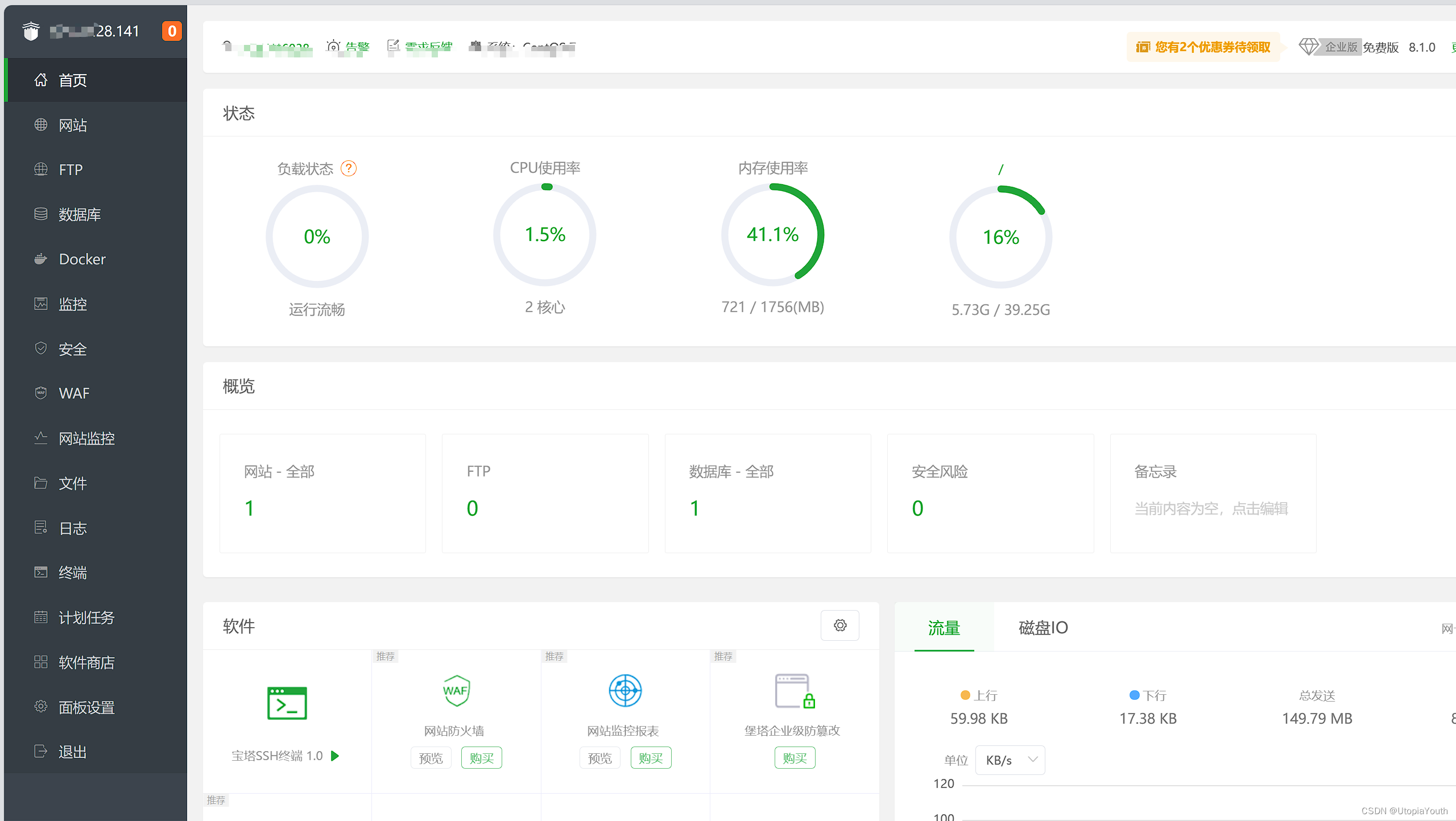
如果没有出现一键安装,点击软件商店,可以参考我搭建个人博客安装了哪些linux软件(一个一个对应搜索安装即可);

至此,个人博客在linux中部署需要的相关系统环境已经安装完毕,完成了2/3了,最后一步便是利用WordPress一键部署个人博客。
三、利用WordPress一键部署个人博客工程
WordPress一键部署个人博客在宝塔云服务器控制面板中的软件商店有,我们点击软件商店下的WordPress一键部署;
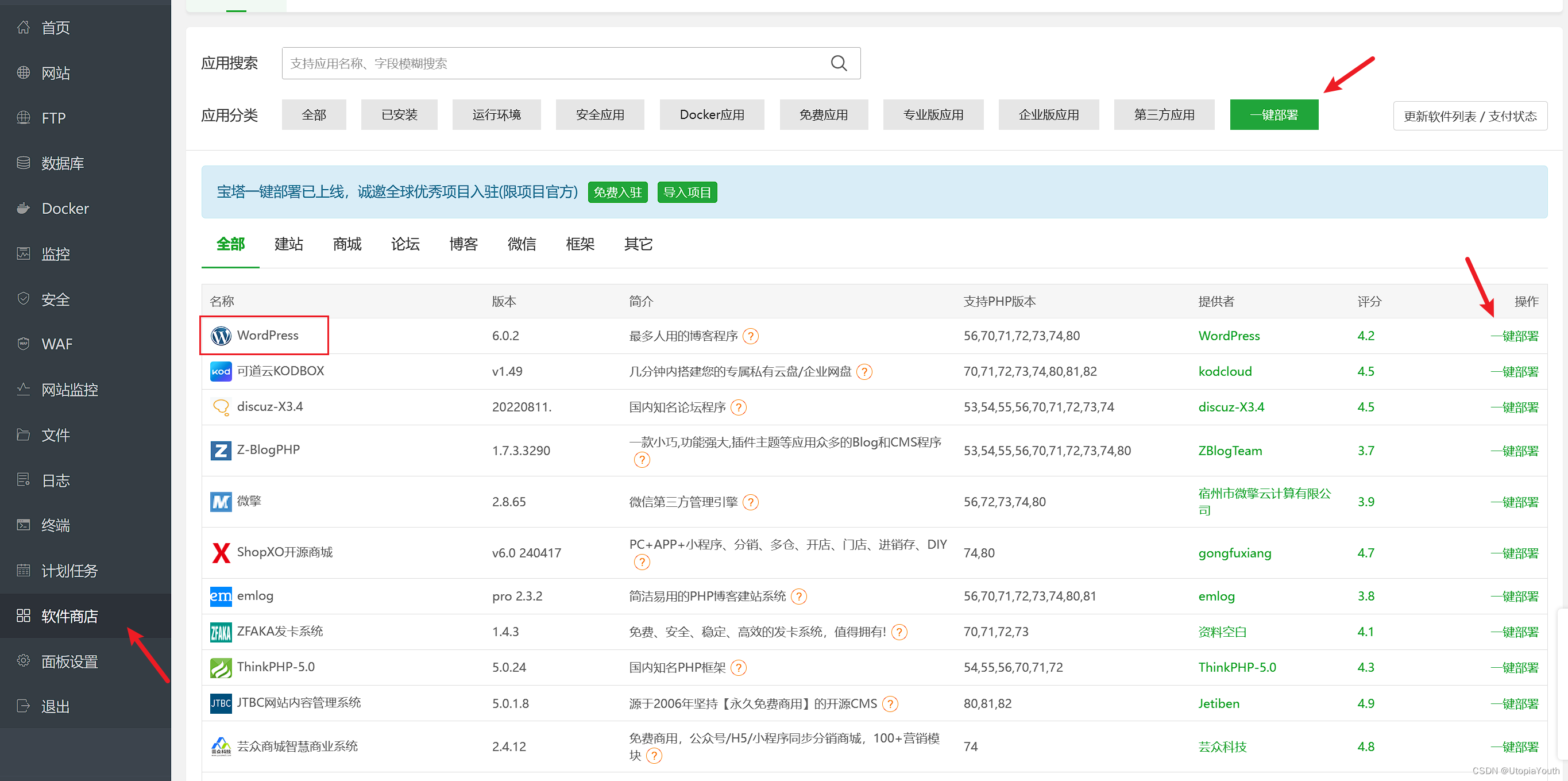
点击WordPress后,出现如下界面,相关配置解析见下图;
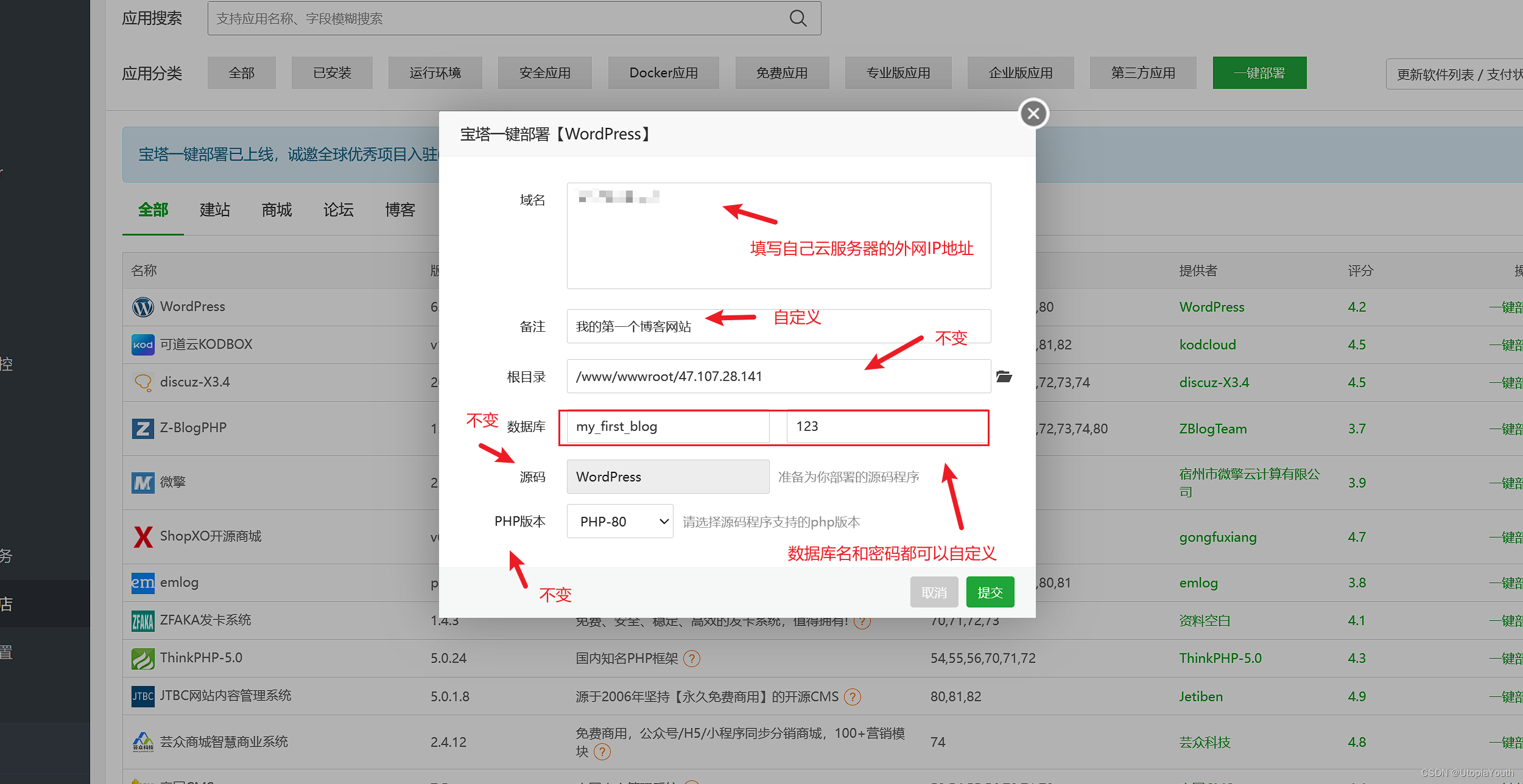
点击提交之后,出现创建成功界面,点击访问站点链接;
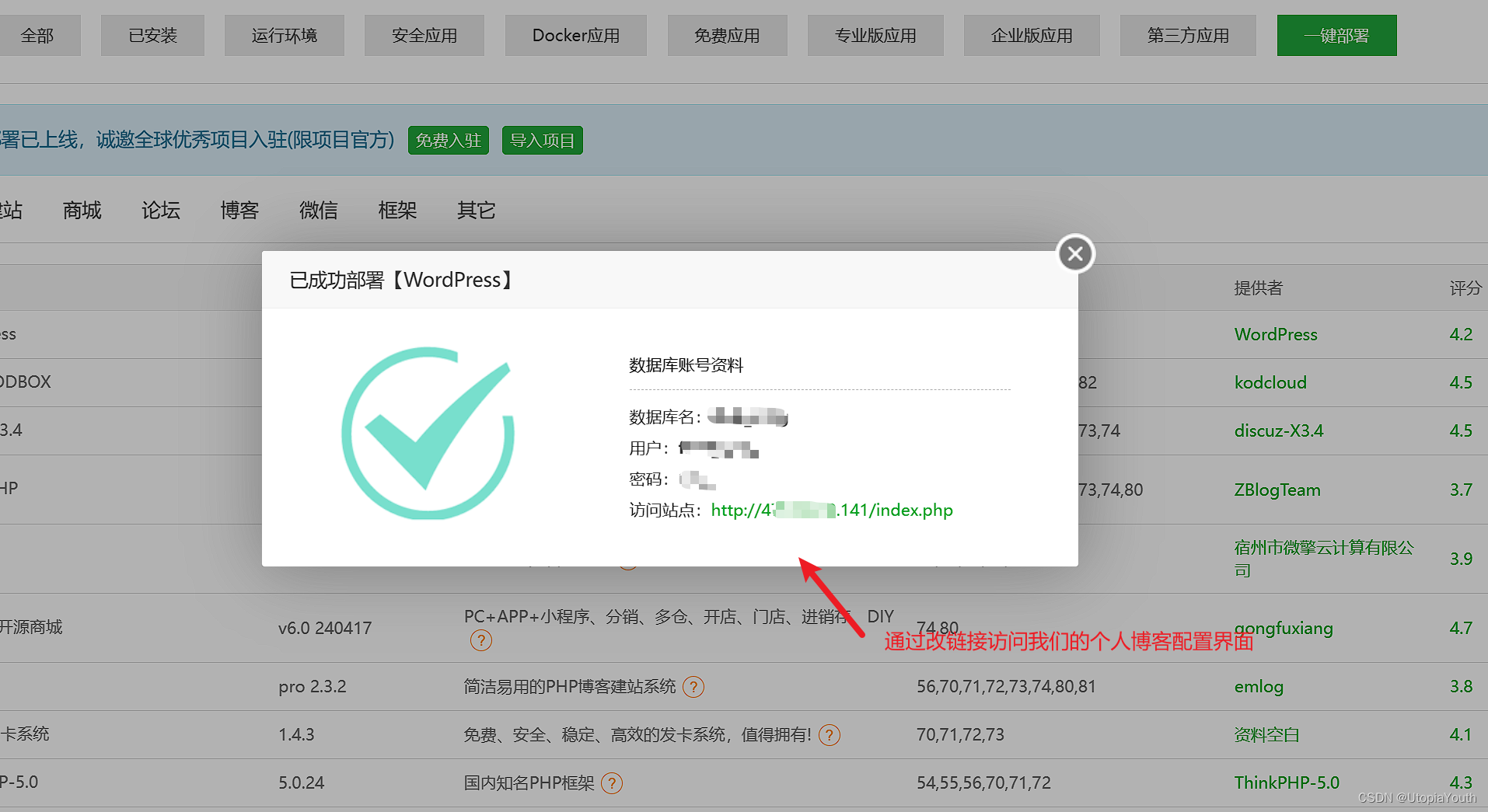
点击访问站点链接之后,选择简体中文 ,现在就开始,进入如下界面,相关配置解析见下图;
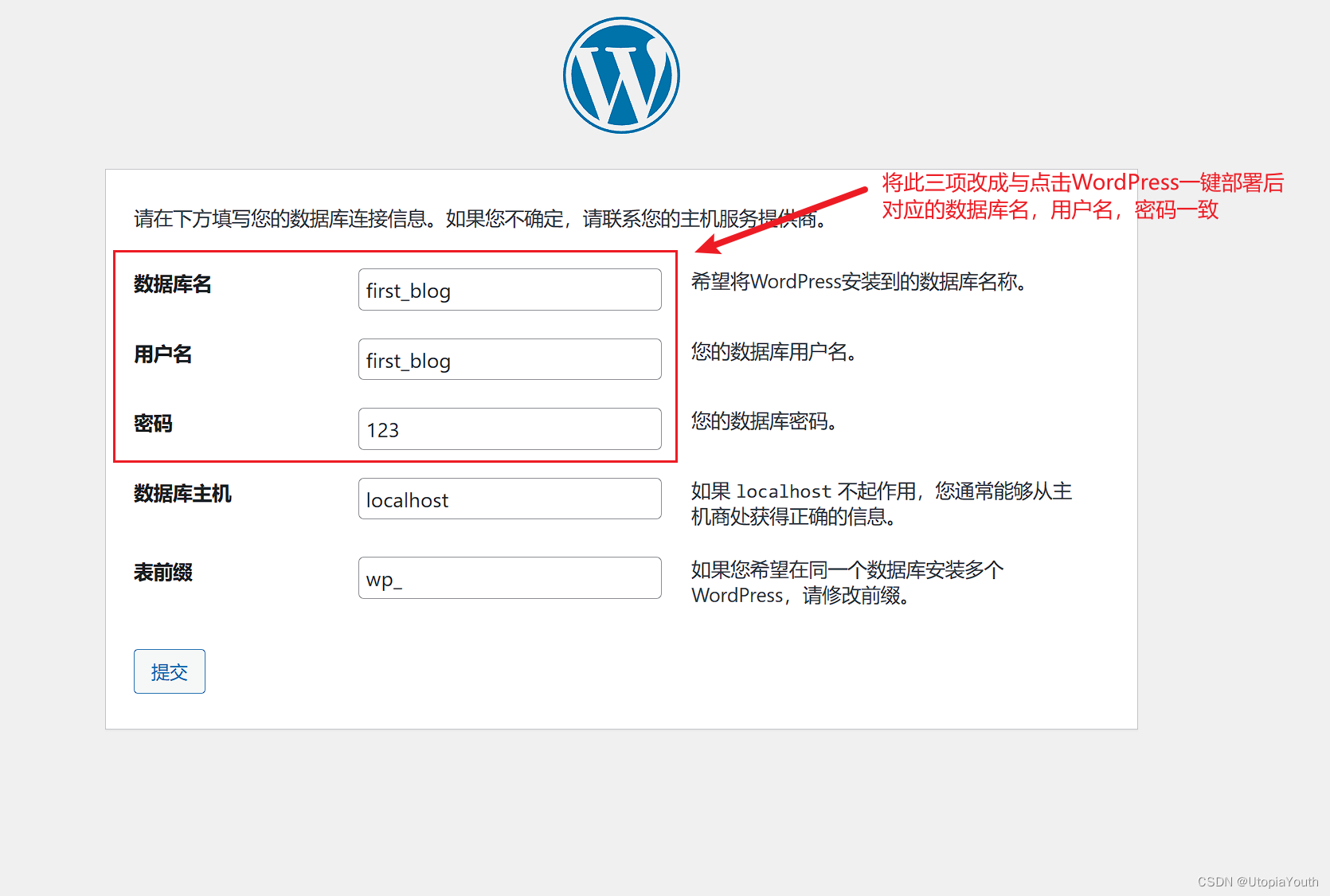
点击提交之后,出现如下界面,点击运行安装程序即可;
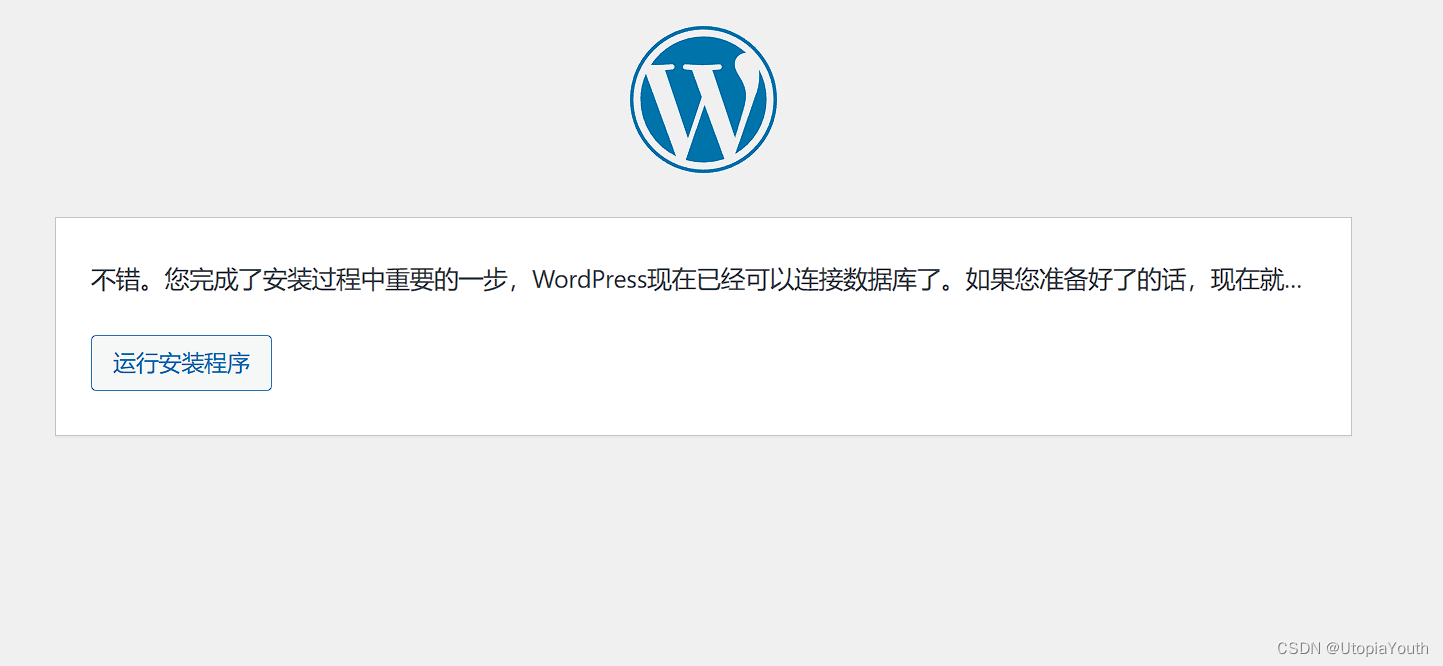
点击运行安装程序之后,出现如下界面,相关配置说明见下图;
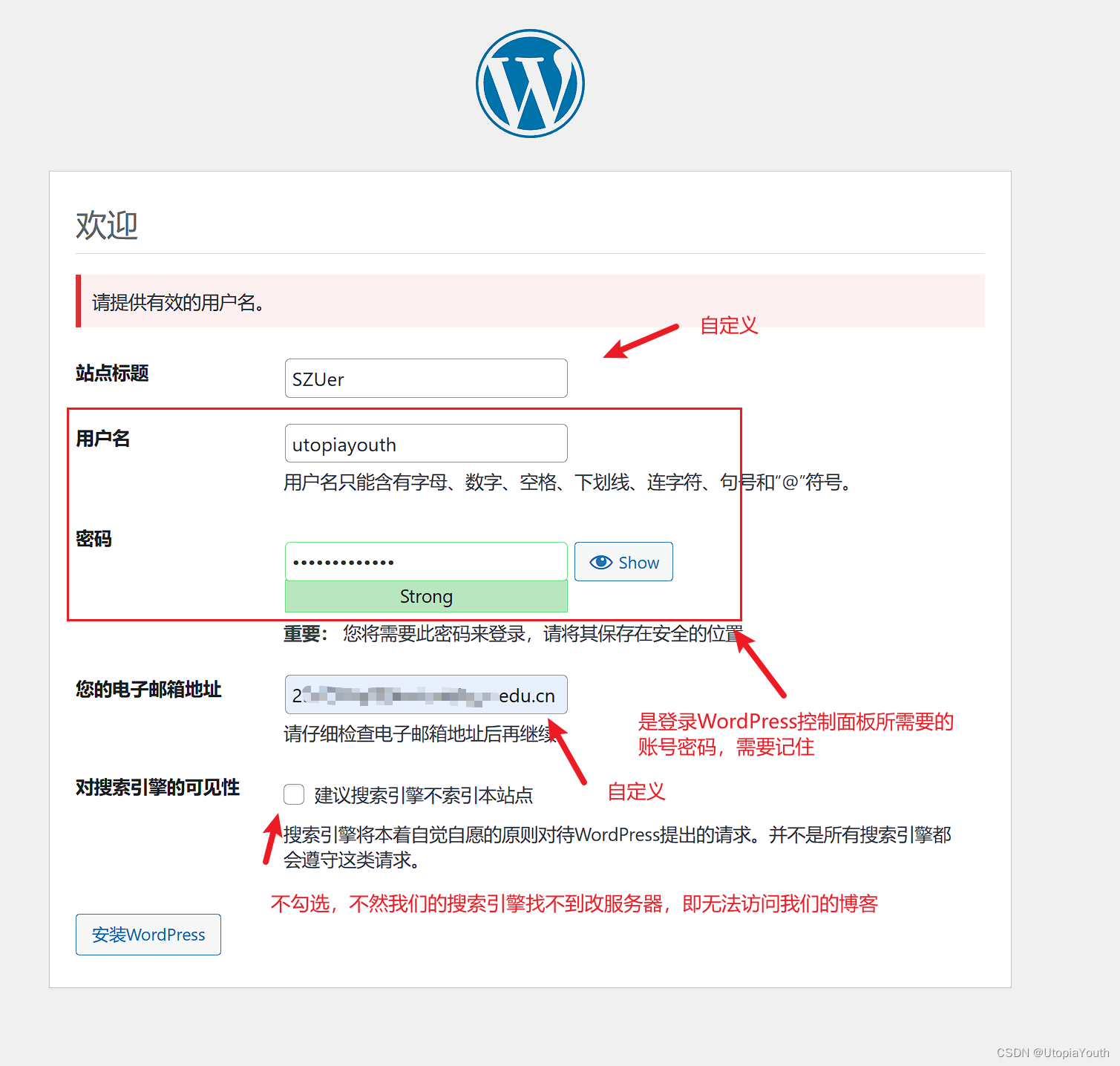
点击安装WordPress,出现如下界面;
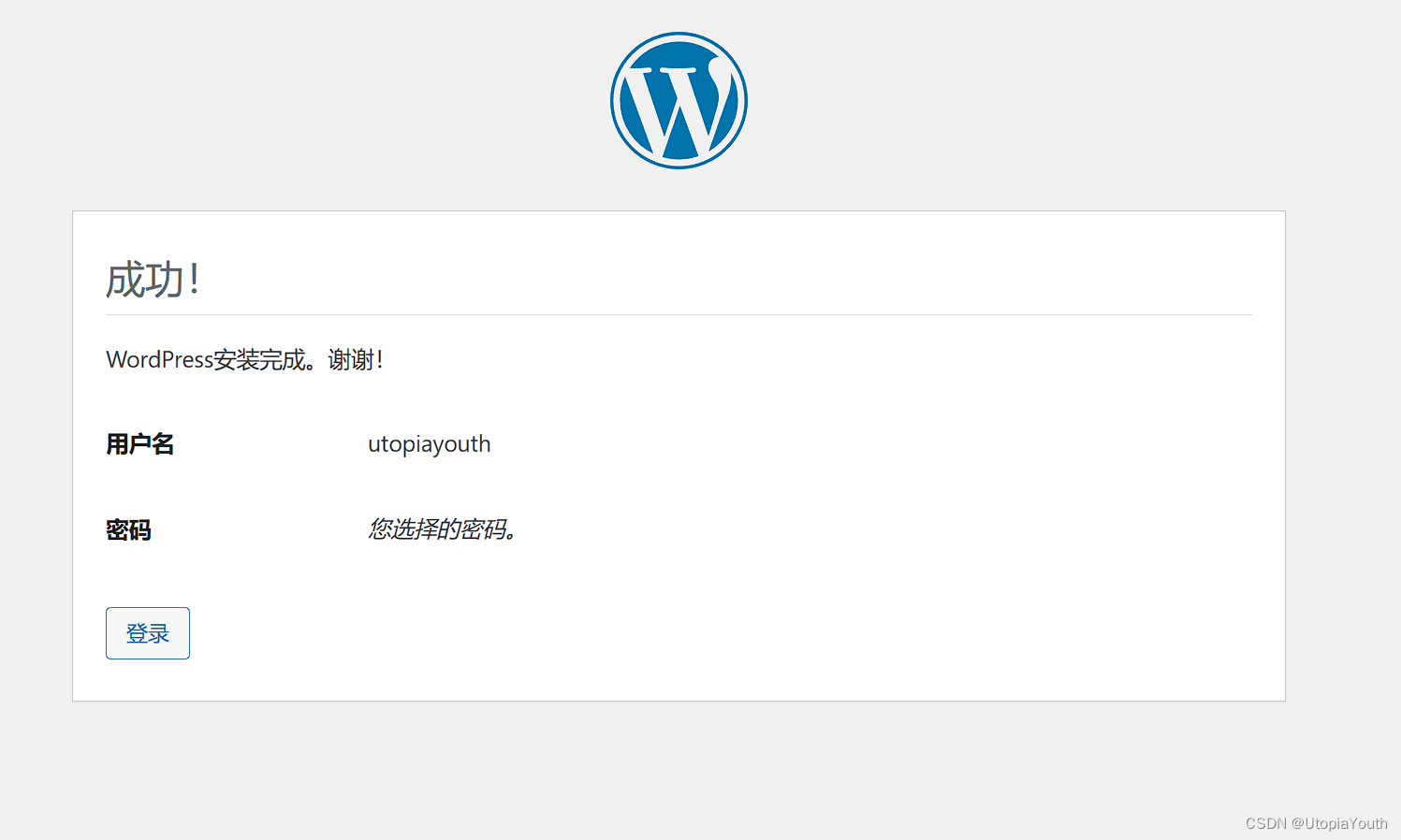
点击登录即可,出现如下界面,输入自己刚刚设置的WordPress账号密码即可;

登录成功后,我们即可看到个人博客的控制面板,至此,一个简单的个人博客成功搭建完毕。
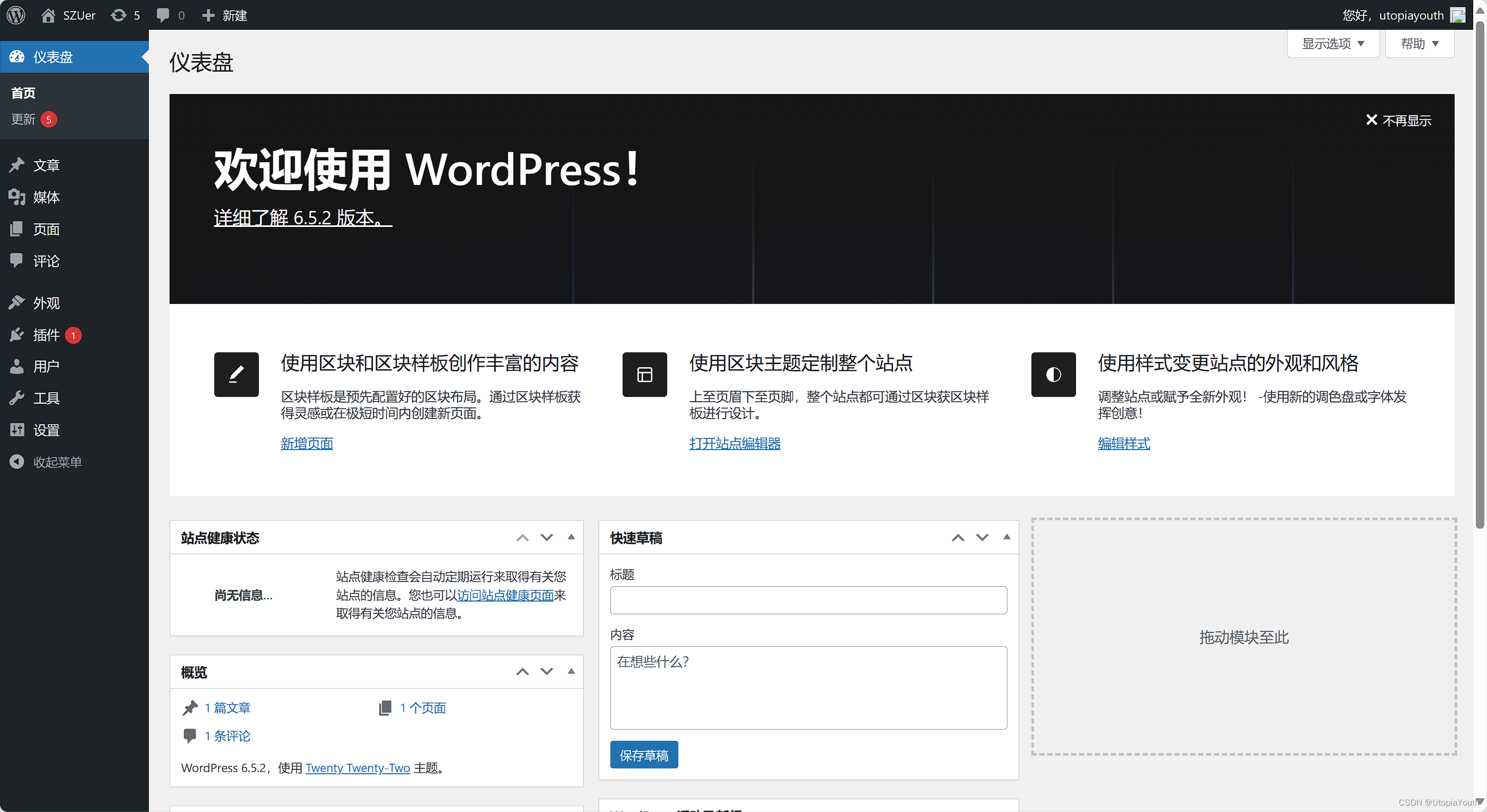
四、效果图
可以通过输入自己云服务器的外网IP地址访问自己的博客,比如我的个人博客SZUer。
五、总结
不知道大家在通过云服务器搭建自己个人博客的过程中,是否会有如下困惑,就是莫名奇妙的设置了很多个用户名和密码,很混乱,不知道这些用户名和密码有什么用,这里我通过总结部分,根据个人博客的创建流程,把创建过的用户名和密码一一的列出来,并且解释其含义。
通过云服务器搭建个人博客无非就是三步;1、购买云服务器,2、安装宝塔服务器管理面板 + 配置个人博客所需要的系统环境(软件),3、利用WordPress一键部署个人博客工程。
第一步,购买云服务器,我们选择了对应的操作系统,这里有一个用户名root和密码,用于我们登录操作系统;
第二步,给服务器的linux操作系统安装宝塔服务器管理面板,这里是我们会在命令行中获取*一个用户名密码和宝塔服务器管理面板在linux中的端口号,端口号的作用是和外网IP地址组合成IP地址:端口号让我们后续在浏览器访问宝塔服务器管理面板,用户名密码的作用是在宝塔服务器管理面板登录;
第三步,WordPress一键部署个人博客过程中,创建数据库给了一个用户名和密码,WordPress个人博客管理面板给了一个用户名和密码,数据库的用户名和密码和好理解,就是个人博客相关信息存放在数据库中,数据库登录需要用户名和密码,WordPress管理面板的用户名和密码用来登录个人博客管理面板使用,个人博客管理面板访问地址为:IP地址/wp-admin。
综上,为了我们以后更好地维护个人博客,我们最好将以上四对用户名密码记录下来,就比如我: